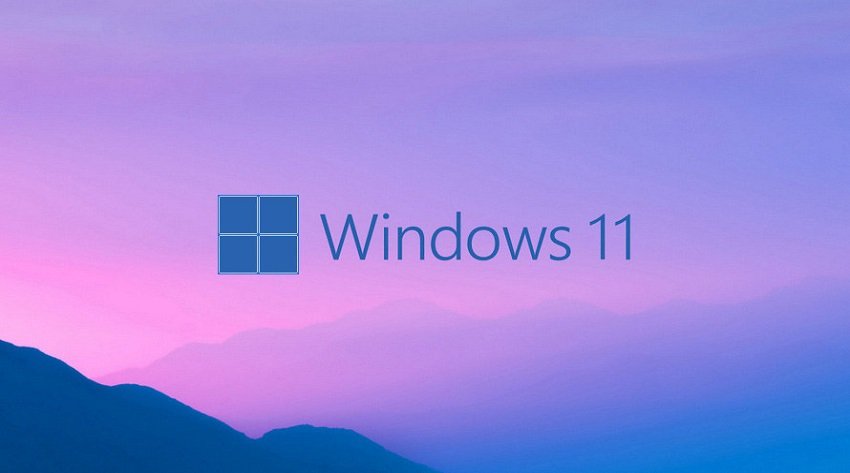Herhangi bir zamanda beyninizin kaldırabileceği kadar çok iş yapmayı seven hiperaktif insanlardan biriyseniz, Windows ekranınızı iki veya daha fazla parçaya bölmek işinize yarayabilir.
Windows’ta ekranı böldüğünüzde, her seferinde bir ekran olmak üzere kolayca çoklu görev yapabilirsiniz. Bu yazıda, Windows’ta ekranı kolayca bölmenin gerçek bir yolunu inceleyeceğiz. Öyleyse başlayalım.
Windows PC’de Ekran Nasıl Bölülür
Windows’un iki popüler sürümü — Windows 10 ve Windows 11 — ekranı iki veya daha fazla bölmeye bölme özelliğini destekler. Üstelik bunu yapma süreci her ikisinde de aynıdır. Bu nedenle, aksi belirtilmedikçe, yöntemlerden birinin diğerleri için geçerli olduğu güvenle varsayılabilir.
Windows PC’nizde bölünmüş ekranı başlatmak için, öncelikle ekranlarınızda bölünmüş ekranın etkinleştirildiğinden emin olun. Nasıl yapılır:
Arama kutusu başlat menüsüne gidin , “seçenekler” yazın ve en iyi eşleşmeyi seçin.
Çoklu göreve gidin ve pencerelere geçin .
Windows 11 kullanıyorsanız, işlem biraz farklıdır. Ayarlar menüsünden Sistem > Çoklu Görev bölümüne gidin ve oradan. anahtarı Windows’u Kapat olarak değiştirin .
Artık yakalama özelliğini çalıştırıyorsunuz. Şimdi Bölünmüş Ekranı başlatmanın farklı yollarına bir göz atalım.
Windows ekranını ikiye bölmek için pencereyi ekranın bir köşesine sürükleyin ve orada bırakın; Bunu yaptığınızda köşede bir pencere açılacak ve ekranınız başarılı bir şekilde ikiye bölünecektir.
Ayrıca, aynı anda birden çok pencereniz açıksa, bir pencere yan tarafa açıldıktan sonra, diğer tüm pencerelerden ikinci pencereyi seçmek için bir seçenek göreceksiniz. Bunun gibi görünecek:
Ekranı üç parçaya ayırın
Windows ekranını üç farklı parçaya böldüğünüzde, şöyle bir şey elde edersiniz:
Peki bunu nasıl yapıyorsun? Bir pencereyi bir köşeye sabitleyene kadar işlem aynı kalır. Oradan, diğer taraftaki mevcut pencerelerden birini ekranın açık köşesinin üst veya alt köşesine sürüklemeniz yeterlidir.
Bunu yaptığınızda, alt köşeden üçüncü pencereyi (üçten fazla açık pencereniz varsa) seçme seçenekleri alırsınız. Bunu yapın ve Windows’unuz başarıyla üç ayrı ekrana bölünecektir.
Windows ekranını dört parçaya ayırın
Son olarak, ekranı nasıl dört parçaya böleceğimizi ele alacağız. Kısacası, Windows’u dört farklı köşeye sürükleyin ve hepsi bu – ekranınız başarılı bir şekilde dört ayrı parçaya bölündü.
Tutturma düzenleri, Windows 11’deki yeni bir özelliktir
Düzenleri Yakala, Windows 11’de Windows ekranınızı çeşitli şekillerde yakalamanıza yardımcı olan yeni bir özelliktir. Kırpma özelliği, Windows 11 ile sınırlıdır ve Windows Yakınlaştırma özelliğinin üzerine gelinerek veya bir klavye kısayoluna basılarak erişilebilir. Windows tuşu + Z.
Bunu yaptığınızda, çeşitli seçeneklerden yeni bir resim seçmek için şeffaf bir seçenek göreceksiniz. Herhangi bir görüntüye tıklayın ve seçilen pencere, ikinci veya üçüncü pencereyi (açıksa) buna göre ayarlama seçeneğiyle bir tarafa ayarlanacaktır.
Windows ekranınızı kısayollarla paylaşın
Windows’tan bahsettiğimiz için, genellikle bir şey yapmak istediğinizde klavye kısayoluyla kolayca yapabileceğiniz durumlar vardır. Ekranı bölmek farklı değil.
Herhangi bir etkin pencereye gidin ve sağ veya sol ok bulunan Windows tuşuna basın; Bunu yapın ve etkin ekran, ekranın sol veya sağ tarafına hizalanacaktır. Aynı şekilde Windows’u eski haline döndürmek isterseniz tek yapmanız gereken yukarı veya aşağı ok tuşu ile Windows tuşuna basmak .
Ekranı iki veya daha fazla parçaya bölmek istiyorsanız benzer işlemleri birebir yapmanız gerekiyor. Herhangi bir etkin pencere için, sol veya sağ tuşla Windows tuşuna basın . Ardından , tuşu daha yüksek veya daha düşük kullanmak için Windows tuşuna dokunun ; Şimdi pencereyi yukarı veya aşağı hareket ettirin. Ekranlardan birini bir köşeden kırptığınızda, kalan alanı doldurmak için diğer pencereleri sürükleyebilirsiniz.
Windows ekranlarını farklı parçalara ayırın
Windows ekranını farklı parçalara bölmek, herkesin çoklu görev yaparken yapabileceği gibi, çoklu görev yaparken düzenli kalmanıza yardımcı olur.